ビジネスにデータはつきものです。現在のような巷にデータ溢れている時代であれば、エクセルでデータを扱えて当然だと思われることも多いと思います。
でも、エクセルが苦手な人には、データ集計を行えといっても苦痛だと思います。
明日の会議までに資料を作成しろ、と言われても関数一つ知らねーよ!!
という方の為に、奥の手がエクセルにはあります。それがテーブル機能です。
エクセル内の表をテーブルにしておけば、色々と面倒な作業が簡単にできるのです。
今回は、フィルター機能を使って抽出条件を変えながら、合計と平均を集計する方法を解説します。
ちなみに、今回使用するデータは”年度別”、”製品別”、”地域別”、”売上金額”のデータですが、地域別の合計金額と平均を計算しましょう!
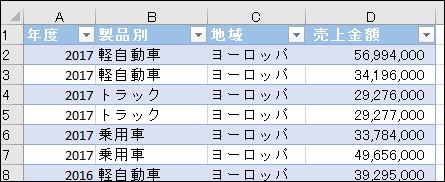
1.まずは表をテーブルに変換しましょう
表のどこかにカーソルを置いて”Ctrl+T”を押しましょう
すると次のようなポップアップが出るので”先頭行をテーブルの見出しとして使用する”にチェックを入れてOKボタンを押しましょう!これで表をテーブルとして使用できます

2.集計行を作成しましょう!
画面上のデ―ブルデザインタブで”集計行”にチェックを入れましょう!
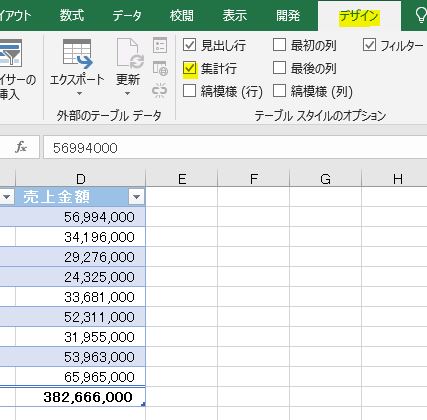
この集計行にチェックを入れる作業だけで、既に売上金額の合計(382,666,000)が計算されています!
3.フィルターで抽出範囲を変える、集計行を平均に変える
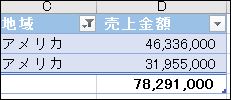
フィルターで地域の抽出範囲を変えただけで合計金額が変わっているのが分かりますでしょうか?このテーブル機能の集計行は完全にフィルターの集計結果と連動していますので、様々な計算結果を得られます
では最後に、”平均”を計算して見ましょう!
実は、集計行の▼マークをクリックして”平均”に変えるだけで計算できます
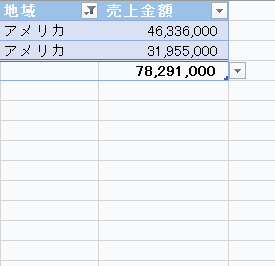
<まとめ>
エクセルには、日本ではまだあまり知られていない便利機能が沢山あります!エクセルビギナーも、どんどん便利機能を活用して、せっかくのエクセルを有効活用しましょう!
テーブル機能をマスターしたら、次はピボットテーブルです!テーブル機能からエクセル集計をはじめることで、集計技術の幅がよりいっそう広がっていきます。ぜひテーブル&ピボットテーブルの特集記事も参照してください



